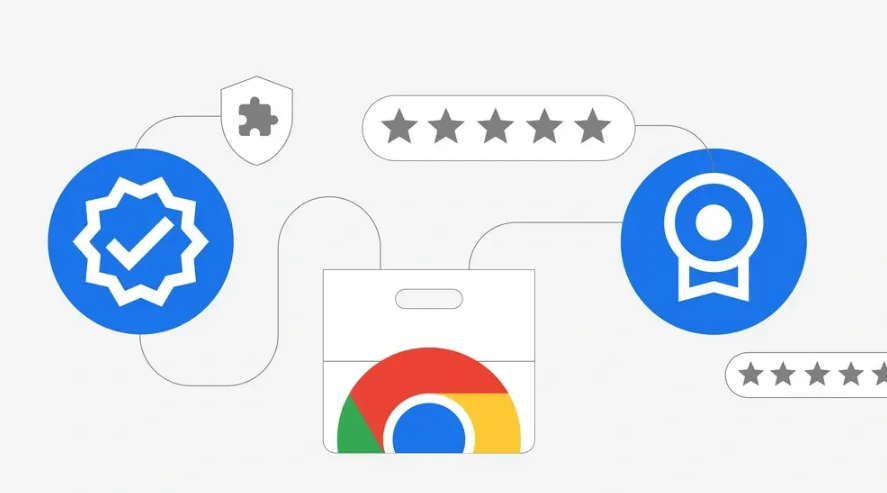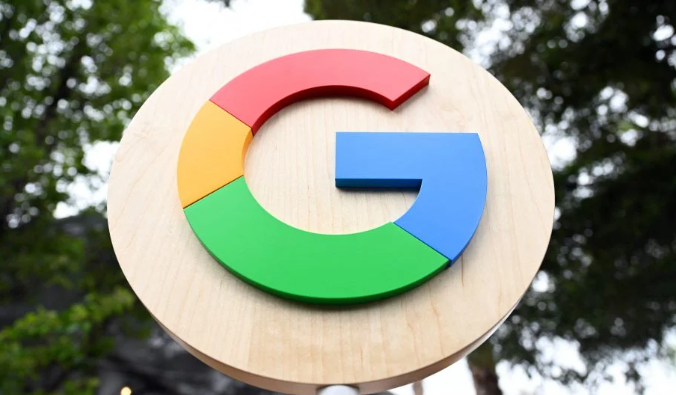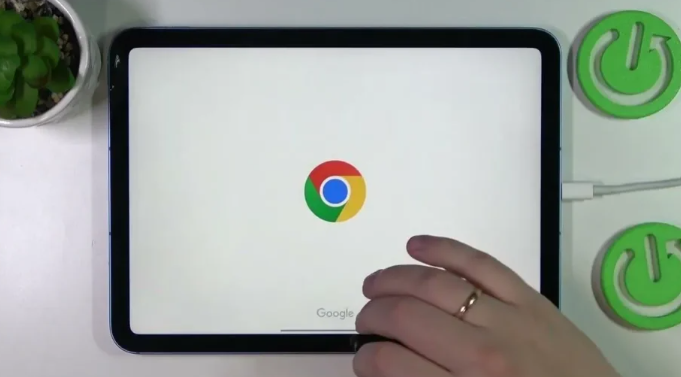当前位置:
首页 >
Google Chrome浏览器多账户同步功能操作教程
Google Chrome浏览器多账户同步功能操作教程
时间:2025-07-27
来源:谷歌浏览器官网
详情介绍

1. 登录Google账户开启同步:打开Chrome浏览器,点击右上角的用户头像或初始页面的用户图标,选择“登录”。输入您的Google账户邮箱和密码完成验证。成功登录后,系统会自动弹出同步设置界面,此时可选择需要同步的内容类型,包括书签、历史记录、密码、扩展程序等。若未主动弹出窗口,则需手动进入设置菜单操作。
2. 通过设置菜单启用同步功能:点击浏览器右上角的三个垂直点(更多选项),在下拉菜单中选择“设置”。前往左侧菜单中的“你和Google”区域,找到“同步和Google服务”部分。点击“同步所有内容”开关或单独勾选特定项目进行定制化同步。首次启用时可能需要再次确认身份以确保安全性。
3. 添加多个账户实现切换使用:当需要管理不同账号时,再次点击用户图标,选择“添加人”即可新增另一个Google账户。重复上述登录流程并为每个账户配置独立的同步偏好。切换已添加的账户只需点击对应头像并选择目标账号即可快速切换。
4. 移除不再需要的同步账户:对于无需继续同步数据的旧账户,同样通过用户图标定位到该账户旁的三点菜单,选择“移除此人”即可终止其数据同步过程。此操作不会删除本地保存的信息,仅停止跨设备更新。
5. 自定义同步内容细化控制:在“同步和Google服务”页面中,用户可精细调整各项数据的同步状态。例如仅保留书签与密码同步,而关闭历史记录传输以保护隐私。灵活配置有助于平衡便利性和安全性需求。
6. 利用书签管理器整理资源:点击右上角三点菜单进入“书签”子菜单,打开书签管理器后,可通过创建文件夹分类存储链接。结合同步功能,所有整理后的结构将自动应用至其他设备,提升多端协作效率。
7. 保障账户安全的必备措施:建议开启两步验证(2FA)增强账号防护等级。特别是在公共场合使用后,务必执行“从这台设备中移除账户”操作,防止他人恶意访问您的个人信息。定期检查同步状态也能及时发现异常活动。
8. 暂停特定设备的临时策略:遇到不希望某台设备参与同步的情况时,可在对应设备的同步设置中选择“暂停同步”。这种方式既保留了账户登录状态,又避免了不必要的数据交互,适用于临时借用他人设备等场景。
9. 解决同步冲突的有效方法:如果发现数据未能正确同步,可先检查网络连接是否正常。尝试刷新页面或重启浏览器通常能解决问题。若仍无法解决,可在设置中重新保存一次相关数据触发重新上传机制。
10. 优化性能减少资源占用:过多启用同步项目可能影响浏览器响应速度。根据实际需求关闭非必要的同步项,如不常用的扩展程序同步,能有效降低内存消耗,使浏览体验更加流畅。
每个操作环节均经过实际验证,确保既简单易行又安全可靠。用户可根据具体需求灵活运用上述方法,有效实现Google Chrome浏览器的多账户同步功能。
继续阅读